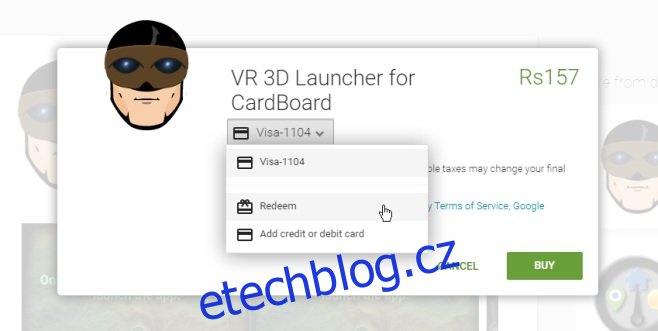Google zavedl promo kódy pro aplikace v Obchodě Google Play začátkem tohoto roku. Je to neuvěřitelně úžasná funkce, která umožňuje vývojářům rozdávat kopie svých aplikací zdarma prostřednictvím textového kódu. Tato funkce je na iOS k dispozici již nějakou dobu. Použili jsme ho ke sdílení bezplatných kopií aplikací, které vývojáři štědře rozdávali. Nyní, když jsou k dispozici propagační kódy pro aplikace pro Android, možná vás zajímá, jak kód funguje a jak jej uplatnit. Zde je rychlý přehled o tom, jak uplatnit kód z počítače i z aplikace Obchod Google Play v systému Android.
Pokud jste někdy uplatnili propagační kód pro iOS, víte, že vše, co musíte udělat, je klepnout na tlačítko „Uplatnit“ ve spodní části aplikace App Store, zadat kód nebo jej naskenovat a vaše aplikace bude nainstalována. V Obchodě Google Play to tak nefunguje. Nejprve musíte přejít do aplikace, pro kterou je propagační kód určen, a teprve když jej klepnutím nainstalujete, budete moci kód uplatnit.
Uplatněte propagační kód aplikace – počítač
Přejděte do aplikace, pro kterou chcete uplatnit kód. Aplikace samozřejmě ponese cenovku. Klepněte na tlačítko ‚Koupit‘ a počkejte, až vás požádá o výběr způsobu platby. Otevřete rozbalovací nabídku způsobu platby a uvidíte možnost „Uplatnit“. Klikněte na něj a po zobrazení výzvy zadejte propagační kód.
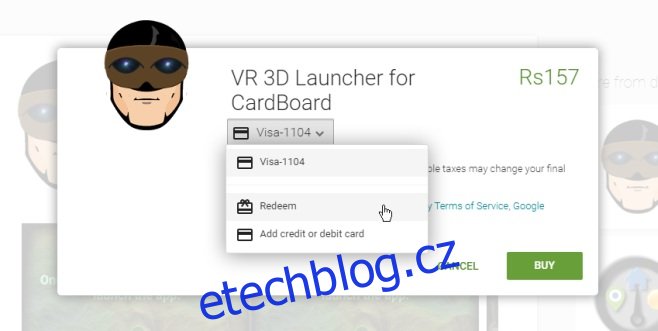
Pokud je kód přijat, cena aplikace se zobrazí přeškrtnutá na další obrazovce, kde vás Obchod Play požádá o výběr zařízení, do kterého chcete aplikaci nainstalovat. Klepněte na Instalovat a můžete začít.
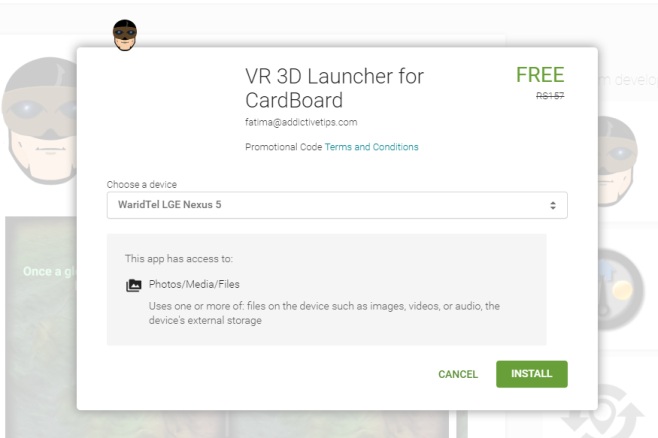
Uplatněte propagační kód aplikace – Android
Otevřete aplikaci Obchod Google Play a vyhledejte aplikaci, kterou chcete stáhnout. Klepněte na tlačítko ceny a udělte aplikaci všechna oprávnění, o která požádá. Poté budete vyzváni, abyste klepli na tlačítko ‚Koupit‘. Místo toho, abyste na něj hned klepali, otevřete rozbalovací nabídku ceny a klepněte na možnost „Uplatnit“. Zadejte kód a klepněte na Uplatnit. Aplikace se nainstaluje do vašeho zařízení.
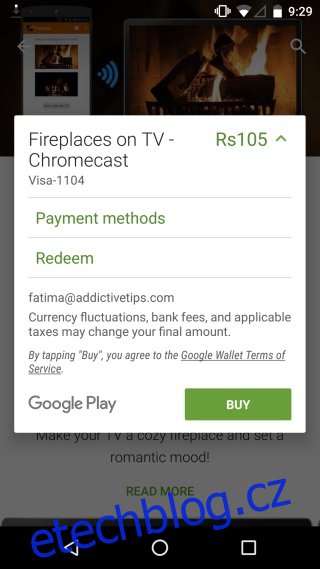
Tento proces je dostatečně snadný, i když není nutné, aby uživatel navštívil samotnou aplikaci, aby mohl uplatnit kód.